
КАТЕГОРИИ:
Архитектура-(3434)Астрономия-(809)Биология-(7483)Биотехнологии-(1457)Военное дело-(14632)Высокие технологии-(1363)География-(913)Геология-(1438)Государство-(451)Демография-(1065)Дом-(47672)Журналистика и СМИ-(912)Изобретательство-(14524)Иностранные языки-(4268)Информатика-(17799)Искусство-(1338)История-(13644)Компьютеры-(11121)Косметика-(55)Кулинария-(373)Культура-(8427)Лингвистика-(374)Литература-(1642)Маркетинг-(23702)Математика-(16968)Машиностроение-(1700)Медицина-(12668)Менеджмент-(24684)Механика-(15423)Науковедение-(506)Образование-(11852)Охрана труда-(3308)Педагогика-(5571)Полиграфия-(1312)Политика-(7869)Право-(5454)Приборостроение-(1369)Программирование-(2801)Производство-(97182)Промышленность-(8706)Психология-(18388)Религия-(3217)Связь-(10668)Сельское хозяйство-(299)Социология-(6455)Спорт-(42831)Строительство-(4793)Торговля-(5050)Транспорт-(2929)Туризм-(1568)Физика-(3942)Философия-(17015)Финансы-(26596)Химия-(22929)Экология-(12095)Экономика-(9961)Электроника-(8441)Электротехника-(4623)Энергетика-(12629)Юриспруденция-(1492)Ядерная техника-(1748)
Специальная вставка
|
|
|
|
Функция ПРОСМОТР().
Связь таблиц
В формулах можно использовать ссылки на ячейки других листов книги (внешние ссылки), а также ячейки других книг (удаленные ссылки). Такие ссылки устанавливают связь между листами и книгами. Любые изменения во внешних и удаленных ячейках приводят к пересчету формул.
Внешниессылки кроме адреса ячейки содержат наименование листа, на котором расположена ячейка, например: =Лист1!E3. Чтобы вставить внешнюю ссылку в формулу, нужно щелкнуть по ярлычку листа, а затем по ячейке. Тогда между наименованием листа и адресом ячейки появится воcклицательный знак (!).
Удаленныессылки, кроме адреса ячейки и наименования листа, содержат название книги (файла) и полный путь к файлу, например: =[Книга1.xls]Лист1!$D$3 или ='G:\Информатика\[Книга1.xls]Лист1'!$D$9. Чтобы вставить удаленную ссылку в формулу необходимо сначала щелкнуть по открытой книге, затем по ярлычку листа, а затем по ячейке. При открытии книги, содержащей удаленные ссылки, появляется диалоговое окно с сообщением о наличии связи с другой книгой и предложением выбора способа открытия: обновить связи при открытии книги или нет.

Функций относится к категории «ССЫЛКИ И МАССИВЫ». Осуществляет поиск информации в таблице (столбце). Функция может быть использована двумя способами с разными списками аргументов.
Синтаксис функции:
1. ПРОСМОТР (Искомое значение; Вектор просмотра; Вектор результата)

В первом случае поиск искомого значения осуществляется в векторе просмотра (столбце) и, когда происходит совпадение значений, функция возвращает соответствующее значение из вектора результата.

Во втором случае вектор просмотраи вектор результата объединены в матрицу, причем 1-ый столбец представляет собой вектор просмотра, а второй – вектор результата.
|
|
|

!!!Перед применением функции ПРОСМОТР(), в таблице, в которой осуществляется поиск значений, должна быть выполнена сортировка по возрастанию значений в столбце – векторе просмотра.
Рассмотрим пример.
Заданы 2 таблицы: таблица прейскуранта, в которой приведены цены товаров с указанием их артикулов и рабочая таблица, в которой фиксируются текущие продажи товаров в 4-х магазинах. Таблицы расположены на разных листах.
| Таблица 1.Таблица-справочник | |
| Артикул товара | Цена |
| А001 | 123,00 грн. |
| Б021 | 167,00 грн. |
| В234 | 150,00 грн. |
| Г231 | 700,00 грн. |
| Л015 | 600,00 грн. |
| М012 | 560,00 грн. |
| П111 | 430,00 грн. |
| С101 | 267,00 грн. |
| Таблица 2. Рабочая таблица | |||
| Артикул товара | Магазин | Дата | Продано |
| А001 | 11.01.2008 | ||
| А001 | 14.01.2008 | ||
| Б021 | 17.01.2008 | ||
| С101 | 22.01.2008 | ||
| М012 | 25.01.2008 | ||
| Л015 | 02.02.2008 | ||
| А001 | 03.02.2008 | ||
| Б021 | 05.02.2008 | ||
| С101 | 07.02.2008 | ||
| Л015 | 08.02.2008 | ||
| А001 | 09.02.2008 | ||
| Л015 | 10.02.2008 | ||
| Г231 | 11.02.2008 | ||
| Г232 | 12.02.2008 | ||
| Г233 | 13.02.2008 | ||
| П111 | 14.02.2008 | ||
| П111 | 15.02.2008 | ||
| С101 | 16.02.2008 |
Определим выручку за продажу товара каждого артикула в каждом магазине.
Для этого создадим новый столбец «Выручка». Введем в ячейку Е3 формулу:
=ПРОСМОТР(A3;исходный!$A$3:$A$10;исходный!$B$3:$B$10)*D3

С помощью функции ПРОСМОТР() можно организовать информационно-справочную систему. Например, по вводимому артикулу можно определить цену соответствующего товара. На рисунках ниже видно, как в ячейку F3 поочередно вводятся разные артикулы, а в ячейке G3 (в которой введена формула с функцией ПРОСМОТР) отображается соответствующая цена товара.

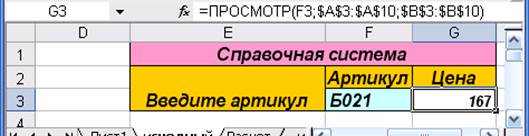
Данные, скопированные в буфер обмена, можно преобразовывать с помощью специальной вставки. Например, выделим диапазон ячеек, содержащих формулы, скопируем их в буфер обмена и вставим с помощью специальной вставки, указав параметр вставки – значения::
|
|
|
контекстное менюè Специальная вставка

Ячейки, которые содержали формулы, теперь содержат только результаты вычислений.
|
|
|
|
Дата добавления: 2014-01-07; Просмотров: 293; Нарушение авторских прав?; Мы поможем в написании вашей работы!